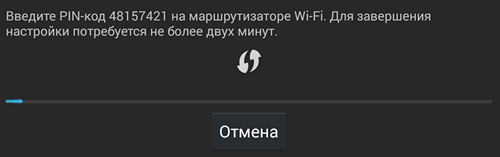Připojení tabletu Android k wifi. Připojení tabletu k internetu přes Wi-Fi router – jak se s tím vypořádat
NA wifi sítí, nejprve musíte zapnout bezdrátové připojení. Chcete-li to provést, otevřete nastavení a povolte modul wifi. Nastavení se mírně liší v závislosti na typu operační systém nainstalovaný na vašem tabletu.
Pokud dáváte přednost tabletu iPad, měli byste otevřít první obrazovku, poté přejděte na „Nastavení“, vyberte „wifi“ (úplně nahoře). Zapnutím „páčky“ okamžitě uvidíte seznam dostupné sítě.
V tabletech, na kterých je nainstalována platforma Android, je princip fungování přibližně stejný. Chcete-li povolit modul připojení, musíte také přejít do „Nastavení“ a vybrat „Bezdrátová připojení“.
Po zapnutí připojení se před vámi otevře seznam dostupných sítí. Pro úspěšné připojení stačí vybrat síť, kterou potřebujete. Pokud vedle ikona wifi Pokud je zde ikona znázorňující zámek, pak je tato síť chráněna heslem, bez kterého se k ní nepřipojíte. Pokud neexistuje žádný „zámek“, znamená to, že síť je otevřená a můžete se k ní bez překážek připojit.
Jsou chvíle, kdy s jistotou víte, že ve vašem místě existuje síť, ale není automaticky nalezena. Zde se hodí ruční přidání sítě. Chcete-li to provést, vyberte „Jiné“ (v systému iOS) nebo „Přidat síť“ (v systému Android), poté zadejte název sítě, nastavení zabezpečení (obvykle WPA/WPA2 PSK) a heslo.
Dávejte pozor na další nastavení. iPad má tlačítko „Potvrdit připojení“. Pokud jej stisknete, při každém pokusu o připojení k přístupovému bodu, ke kterému jste se již připojili, vás zařízení požádá o povolení. Pro domácí síť Je to nepohodlné, ale pokud jste se jednou připojili v kavárně a nechcete to dělat znovu, bude tato funkce velmi užitečná.
Pokud si přejete, zařízení může „zapomenout“ síť, ke které se připojilo. Poté, když se znovu připojíte, budete muset znovu zadat heslo.
Připojení wifi doma
Domácí wifi síť je velmi pohodlná a umožňuje provádět na tabletu stejné operace jako na počítači při srovnatelných rychlostech. Použitím speciální aplikace Můžete chatovat s přáteli na VKontakte nebo sledovat videa na YouTube, aniž byste opustili gauč.
Domácí hotspot si může vytvořit každý, kdo má doma připojení k internetu. Chcete-li to provést, musíte si zakoupit router a nakonfigurovat jej podle pokynů.
Chcete-li chránit své připojení, musíte si vytvořit silné heslo.
K jednomu přístupovému bodu můžete připojit několik zařízení: notebooky, tablety, telefony atd.
Wifi připojení na veřejných místech
Mimo domov můžete využít i wifi síť. Nyní téměř ve všech kavárnách a restauracích, v mnoha obchodech, obchodní centra, muzea a další místa, kde jsou body wifi přístup. Zpravidla jsou otevřené. Jestli je na nich nastaveno heslo, to zjistíte u administrátorů.
Vezměte prosím na vědomí, že otevřené sítě vytvořit zranitelnost pro vaše data. V žádném případě nepoužívejte online bankovnictví přes otevřené wifi sítě. Také při připojení k internetu přes otevřenou wifi nemusíte na webech zadávat hesla, přihlašovací údaje a další tajná data.
E-mail a sociální sítě byste měli používat opatrně, když jste připojeni k otevřené síti Wi-Fi. Pokud to musíte často dělat, pak v nastavení sociální sítě A poštovní servery(je-li k dispozici), měli byste uvést, že vždy používáte zabezpečené připojení.
V moderním světě mobilní technologie jsou stále více využívány. Tablety s nejrůznějšími operačními platformami mají mezi uživateli z celého světa obrovský úspěch. Pomocí těchto zařízení můžete řešit různé problémy a mimo jiné jsou velmi pohodlné a přenosné. Navzdory skutečnosti, že tablety jsou extrémně populární, mnoho jejich uživatelů, zejména začátečníků, nemůže přijít na to, jak správně připojit Wi-Fi na tabletu, aby si mohli užívat dobrý a vysokorychlostní internet.
Wi-Fi síť není v dnešní době žádným překvapením a všechna moderní zařízení mají nainstalovaný modul bezdrátové připojení. Wi-Fi lze nalézt všude: doma, v práci, v rekreačních oblastech, na nádražích, v metru a na mnoha dalších místech. Hotspot je velmi snadné najít.
Nastavení Wi-Fi na tabletu
Chcete-li připojit tablet přes Wi-Fi k internetu, musíte provést seznam jednoduchých operací:
- Nejprve musíte na zařízení zapnout Wi-Fi - to lze provést, pokud máte speciální widget, který bude umístěn na ploše gadgetu (někdy můžete widgety otevřít přejetím dolů na hlavní obrazovce). Modul můžete také aktivovat v nastavení: stačí kliknout na „Zapnout“.
- Po aktivaci bezdrátového připojení se na obrazovce gadgetu zobrazí seznam dostupných připojení.
- Klikněte na příslušnou síť.
- Pokud má heslo, musíte ho zadat.
Pokud jsou všechny kroky provedeny správně a heslo je zadáno správně, zařízení se připojí k Wi-Fi.
Připojení tabletu k domácí síti

Před použitím výchozího bodu Wi-Fi připojení, musíte jej aktivovat a nakonfigurovat prostřednictvím routeru:
- Do libovolného internetového prohlížeče na vašem PC zadejte následující čísla: 192.168.1.*. (IP adresa vašeho routeru je uvedena na routeru samotném nebo na krabici)
- Poté se zobrazí okno, kde musíte zadat přihlašovací jméno a klíč pro otevření přístupu k routeru.
- Pokud je heslo neznámé, můžete na internetu zjistit standardní přihlašovací jméno/heslo pro jakýkoli model routeru.
Všechny další operace pro nastavení routeru budou záviset na tom, jaké konkrétní zařízení se používá k distribuci internetu přes Wi-Fi.
- Musíte jít do nastavení routeru a najít sekci WLAN (možná Wireless Lan).
- Zde je třeba zaškrtnout políčko Active Wireless LAN nebo jej aktivovat (hodnotu nastavit na Enable).
- Určete, jaký typ zabezpečení bude mít síť (nejlépe WPA2-PSK).
- Název musíte zadat do sloupce SSID bezdrátový bod přístup.
- Níže uveďte klíč a v případě potřeby jej potvrďte.
- Uložit nastavení.
Po nastavení routeru zbývá jen připojit se k novému bezdrátová síť.

Poměrně často se majitelé tabletů setkávají s následujícím problémem: tablet se nepřipojí k Wi-Fi - připojení k síti pokračuje neomezeně dlouho. Rozhodni se tento problém možné prostřednictvím následujícího:
- Síť Wi-Fi je třeba přejmenovat (nejlépe anglickými písmeny). Jak ukazuje praxe, některé gadgety se nechtějí připojit k bezdrátovým sítím, jejichž názvy obsahují alespoň jedno ruské písmeno.
- Problém může být v routeru. Restartujte to.
- Může být nutné povolit server DHCP. Chcete-li to provést, musíte se vrátit do nastavení routeru (Nastavení DHCP) a zaškrtnout políčko vedle položky Povolit.
- Gadget nemusí fungovat s určitým typem šifrování Wi-Fi sítě. Chcete-li změnit typ ochrany, musíte přejít do nastavení zabezpečení a zkusit zadat nějakou hodnotu. Aby byla nová nastavení aktivní, musíte restartovat router.
- Dalším způsobem je zadání IP adresy a DNS servery ručně. Chcete-li to provést, musíte v zařízení otevřít nastavení připojení. Jsou umístěny ve speciálním okně, které se zobrazí po připojení k síti Wi-Fi. Mělo by být otevřeno vlastní parametry IP a uveďte svou adresu v následujícím tvaru: 192.168.1.***. Dále je potřeba vyplnit pole „Brána“ a „DNS“ údaji, které potřebujete získat od svého poskytovatele internetu.
Připojení k síti Wi-Fi na veřejných místech

Wi-Fi má rychlejší a lepší přenos dat ve srovnání s celulární sítí. Použití bezdrátové sítě umožňuje dosáhnout značných úspor (pokud nemáte neomezené tarifní plán). Mnoho tabletů navíc nemá schopnost 3G, takže připojení Wi-Fi ve veřejných prostorách je nutností. Většina sítí je zabezpečená a pro připojení bude vyžadovat heslo.
Jak připojit tablet Wi-Fi k bezdrátové síti
- Prvním krokem je otevření konfigurace zařízení a přechod do sekce bezdrátových připojení.
- Musíte se ujistit, že je na tabletu aktivována funkce Wi-Fi. To znamená, že tablet bude v aktivním režimu vyhledávat dostupné sítě. Pokud je takový bod detekován, zobrazí se zde s uvedením, zda je síť chráněna heslem nebo má otevřený přístup.
- Musíte se dotknout názvu sítě, ke které se připojíte.

V nastavení tabletu si můžete aktivovat funkci, která bude uživatele pravidelně upozorňovat na přítomnost dostupných sítí v aktuální oblasti. Chcete-li se připojit k síti, musíte klepnout na toto oznámení. Pokud potřebujete deaktivovat funkci upozornění, můžete otevřít nastavení tabletové zařízení, sekci „Wi-Fi“ a zrušte zaškrtnutí políčka „Upozornit, když jsou zjištěny nové sítě“.
Pokud existují přesné informace o tom, že by v aktuální oblasti měly být bezdrátové sítě, ale z nějakého důvodu se na zařízení nezobrazují, musíte je vypnout a poté znovu aktivovat Funkce Wi-Fi. Chcete-li se připojit k síti chráněné heslem, musíte znát přístupový klíč. Stačí jej zadat do příslušného pole a dotknout se ikony „Hotovo“. Chcete-li se odpojit od sítě, musíte se dotknout a podržet její název a poté vybrat Odebrat.
Některé body mohou být skryté a nezobrazené na zařízení. V tomto případě, i když je funkce upozornění na dostupné sítě aktivní, přístupový bod se nezobrazí. Chcete-li se připojit k takovému připojení, potřebujete Nastavení Wi-Fi vyberte funkci „Přidat“ a poté zadejte název sítě a heslo.
Když zadáváte název sítě a přístupový klíč, uvědomte si, že se rozlišují malá a velká písmena. Tyto údaje musíte zadávat velmi pečlivě, protože sebemenší chyba zabrání přístupu k bezdrátovému připojení. Funkce přidání a připojení k neviditelné síti nemusí u některých gadgetů fungovat. To je způsobeno nedostatkem požadovaného software, který musí být předinstalován výrobcem gadgetu.
Jak aktivovat Wi-Fi bez routeru, i když neexistují žádné jiné bezdrátové sítě? V takové situaci se můžete uchýlit k pomoci jiných mobilních zařízení, například smartphonu. Musíte z něj udělat přístupový bod a distribuovat Wi-Fi samo. Požadovaná funkce je v mnoha zařízeních přítomna jako standardní parametr. Pokud žádný není, můžete nainstalovat aplikace třetí strany, kterých je spousta.
Shrnout
Ve většině případů připojení k Wi-Fi na tabletu nezpůsobuje žádné potíže. Stačí použít standardní vlastnosti tabletové zařízení. Pokud máte stále nějaké potíže s připojením Wi-Fi na tabletu, doporučujeme vám, abyste si pozorně přečetli výše uvedené pokyny a tipy. Bezdrátový internet připojení je mnohem pohodlnější a cenově výhodnější ve srovnání s mobilní sítě. Můžete pohodlně stahovat filmy, hrát online hry, poslouchat hudbu a sledovat videa online.
"Jak připojit WiFi na tabletu pod Ovládání Android“ je oblíbený požadavek, jehož zodpovězení bude zajímavé především pro začátečníky, kteří dělají své první kroky v ovládání mobilních gadgetů. Také informace o tom, jak tuto jednoduchou akci provést, budou užitečné pro ty uživatele, kteří se nemusí příliš často potýkat s čistě technické detaily jejich zařízení.
Podstata otázky
Na první pohled se může zdát, že úkolem je, jak připojit WiFi na tabletu Samsung nebo jak připojit wifi na Tablet Asus cítí se vykonstruované a není na tom nic složitého. Často se však musíme potýkat s případy, kdy se člověk, který si koupil tablet nebo smartphone s OS Android, při řešení tohoto problému ztratí, neví, kde je požadovaná Wi-Fi a jak se k ní připojit.
Řešení problému
Pokud k připojení dojde doma, musíte se ujistit, že modem Wi-Fi je nastaven na režim routeru a ne režim bridge pro jeden počítač. Kromě toho musí mít aktivní bezdrátové připojení a musí být povolen server DHCP, který nastavuje funkci automatická detekce parametry sítě. To vám umožní vyhnout se nutnosti pokaždé registrovat IP adresu zařízení. Poté přejděte do našeho zařízení, vyhledejte v něm sekci Wi-Fi, přesuňte regulátor do polohy ON. Zobrazí se seznam bezdrátových sítí, ze kterých vybereme tu, kterou potřebujeme. Pokud je chráněn heslem, objeví se autorizační okno, do kterého zadáme Bezpečnostní klíč sítě (Wi-Fi heslo). Poté klikněte na tlačítko Připojit. To často stačí, aby Wi-Fi fungovalo.
Pokud potřebujete změnit název sítě nebo heslo, zaškrtněte políčko v okně Upřesnit. Poté v Nastavení IP vyberte Vlastní. Tam zaregistrujeme IP adresu z podsítě routeru a určíme ji jako DNS server, klikneme na Připojit. A užijte si mobilní internet.
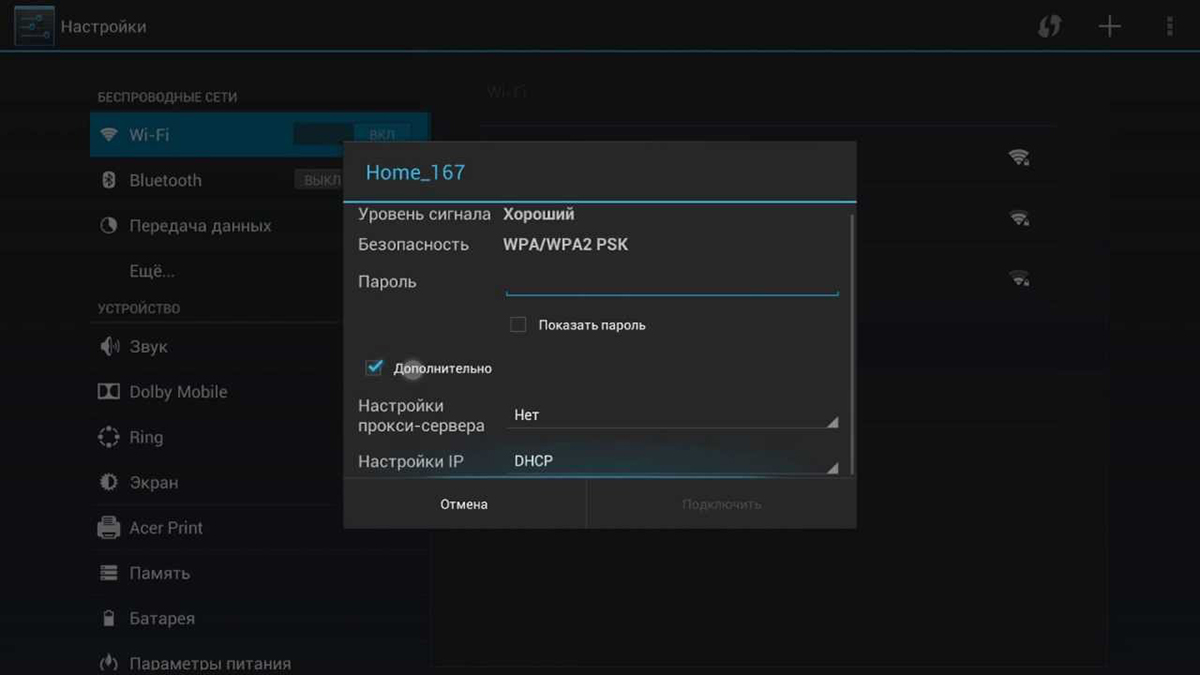
Při připojení k bezdrátové síti v hotelu nebo na letišti je vše mnohem jednodušší. Po obdržení hesla na recepci nebo od správce klikněte na obrazovku zařízení v pravém dolním rohu a v nabídce nastavení vyberte Bezdrátové sítě a Wi-Fi. Posuňte regulátor do polohy ON, poté se zobrazí seznam dostupná připojení. Po určení, co potřebujete, klikněte na jeho název a zadejte heslo. A pak můžeme bezpečně přistupovat k internetu, zvláště pokud vidíme dobrý signál.
Závěr
Jsem si jistý, že jsem vás dokázal přesvědčit, že připojení WiFi na tabletu s Androidem není obtížné. Celý proces se skládá ze dvou jednoduchých operací, během kterých je potřeba nakonfigurovat router a povolit režim bezdrátového připojení na zařízení. Každý z nich je jednoduchý a intuitivní.
Zde jsou problémy s připojením tabletů k síti Wi-Fi a způsoby jejich řešení. To druhé přichází na řadu správné nastavení zařízení, které distribuuje bezdrátovou síť. Takže výběr WiFi router u tabletu můžete okamžitě vzít v úvahu všechny funkce, které zde zvážíme. Pak problémy v zásadě nenastanou.
Schéma bezdrátové sítě
Bezdrátová síť je postavena podle následujícího principu. Jíst hlavové zařízení(router), který vytvoří síť s daným názvem. A počítače a mobilní zařízení– jsou „předplatitelé“. Aby tedy síť začala fungovat, je potřeba ji nakonfigurovat v routeru. Je o tom spousta návodů, ale nikde není ukázáno, jak nastavit Wi-Fi pro tablet.
Problémy specifické pro tablety
Způsob šifrování tabletu a routeru Android
Tablet Android může pracovat s metodami šifrování, jako je WPA nebo WPA2. Ve své síti Wi-Fi nemusíte používat šifrování, ale nemůžete zapnout „ automatický výběr“ (to znamená WPA/WPA2).
Dobrý router vám umožňuje vybrat si jednu z následujících možností:
- Žádné šifrování
- Automatický výběr WPA/WPA2
Možnosti ochrany 2 a 3 jsou plně kompatibilní se systémem Android. To samé se nedá říci o 4. Ale alespoň je nyní jasné, jak vybrat router pro tablet se systémem Android.
Podívejme se na příklad nastavení. Ve webovém rozhraní router ZyXel– přejděte na kartu „Síť Wi-Fi“ -> „Zabezpečení“:
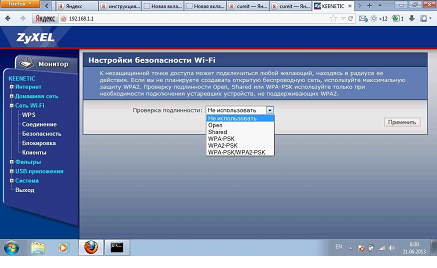
Nastavení šifrování Wi-Fi
Zde – musíte vybrat „WPA-PSK“, ale lépe „WPA2-PSK“ (pak musíte kliknout na „Použít“). V dalším okně zadejte šifrovací algoritmus (například AES) a nastavte hodnotu hesla.
Tablet s operačním systémem Symbian a místní rozsah adres
Tablet s operačním systémem Symbian můžete nakonfigurovat na „automatické“ DNS a IP. Můžete dokonce detekovat bezdrátovou síť vytvořenou routerem. Ale nemůžete se k němu připojit, pokud je fond adres DHCP v routeru nastaven na 100..255.
Pojďme si podrobněji vysvětlit, co to znamená. Vestavěný DHCP server – distribuuje adresy všem účastníkům zařízení. Každé zařízení má pouze jeden. Pokud jsou adresy vybrány z rozsahu N.N.N.100 - N.N.N.200, tablet s OS Symbian to „nerozumí“. Je nutné překonfigurovat rozsah tak, aby nejmenší adresa byla N.N.N.3.
To vede k zajímavému závěru. Většina směrovačů je ve výchozím nastavení nakonfigurována tak, aby přidělovala adresy začínající setinou (N.N.N.100). To znamená, že nastavení routeru pouze s tabletem nebude fungovat (budete potřebovat jiné zařízení).
Rozsah DHCP musíte nastavit následovně:
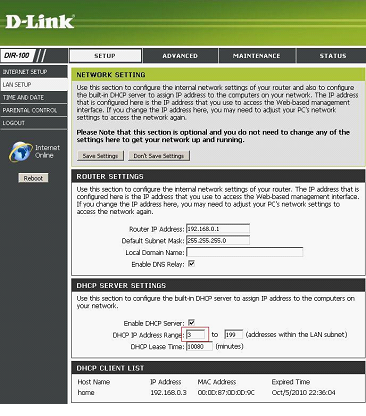
Instalace fondu DHCP do routeru D-Link
To znamená, že se nedotýkáme IP adresy a masky routeru, ale pouze měníme rozsah adres. Šťastné nastavení!
Navíc je třeba říci, že zde zařízení s OS Symbian znamenalo smartphone Nokia (se systémem Symbian 9.4). Je možné, že u nových tablet uvedený problém neexistuje.
Jakýkoli tablet a seznam kanálů Wi-Fi
Teoreticky by tato kapitola měla být uvedena na začátku. Zvažujeme připojení jakéhokoli značkového zařízení (tabletu nebo smartphonu) k bezdrátové síti routeru.
Problém může být následující. Různé země povolují různé frekvence Wi-Fi a seznam kanálů v předplatitelském zařízení se může lišit od frekvencí routeru. Ale tento problém je snadno vyřešen.
Je známo, že v USA je to povoleno Wi-Fi kanály od 1 do 11 (a v Evropě např. do 13. včetně). Na routeru musíte vybrat region s nejmenší sadou frekvencí. Dále je to Španělsko a Portugalsko, kde jsou naopak zakázány kanály s nižším číslem (nízká frekvence). Pokud ale tablet není ze Španělska, stačí v routeru nastavit region: Spojené státy americké.
Zde je příklad nastavení pro Směrovače TP-Link(s novou možností rozhraní). Musíte změnit region v nastavení sítě Wi-Fi:
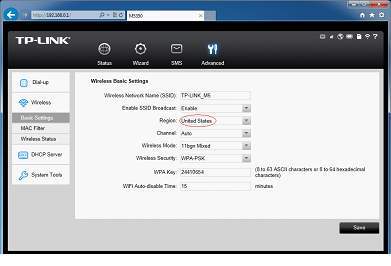
Karta Nastavení Wi-Fi
Přejděte na kartu „Bezdrátové připojení“ -> „Základní nastavení“. Nastavte požadovanou hodnotu (a klikněte na „Uložit“). Hodnotu regionu můžete změnit v libovolném směrovači a přístupovém bodu. Šťastné směrování!
Jiné kombinace
Snad naši čtenáři tuto kapitolu doplní. U zařízení na bázi Windows CE (a také Linuxu) nebyly zjištěny žádné zvláštní problémy. Tato skutečnost však neznamená, že ve skutečnosti nemohou existovat.
Pokud tedy víte o typický problém(souvisí například s připojením k Wi-Fi), nahlaste to zde. Řekněte nám, jak připojit tablet k routeru od konkrétní společnosti.
Kapitolu uzavíráme videem. Tablet Android lze připojit k síti Wi-Fi, stejně jako k modemu a telefonu (o čemž pojednává následující video):
Tablet stejně jako notebook nelze plně využívat bez připojení k internetu. Bez připojení k internetu nebudete moci stahovat aplikace, aktualizovat Android ani používat aplikace, které vyžadují přístup celosvětová síť. První problém, kterému uživatelé, kteří si koupí tablet, proto čelí, je, jak připojit Wi-Fi na tabletu. Řekneme vám, jak vyřešit podobný problém na příkladu Androidu. Tablet Samsung Nexus 10.
První věc, kterou musíte při připojování tabletu k Wi-Fi udělat, je ujistit se, že je vypnutý takzvaný „Režim v letadle“. „Režim Letadlo“ je režim, ve kterém je vše bezdrátové moduly jsou vypnuty. Pokud je tedy režim Letadlo zapnutý, nebudete moci.
Poté, co jsme zaškrtli "Režim letadla", musíme otevřít Nastavení Androidu. Nastavení můžete otevřít pomocí horního závěsu, který se otevře přejetím dolů, nebo pomocí ikony na ploše.
V nastavení Androidu musíme najít sekci Wi-Fi a modul povolit bezdrátová komunikace Wi-Fi. Nejčastěji se sekce Wi-Fi nachází úplně nahoře v okně nastavení a přepínač, kterým můžete zapnout Wi-Fi, se nachází napravo od sekce Wi-Fi.
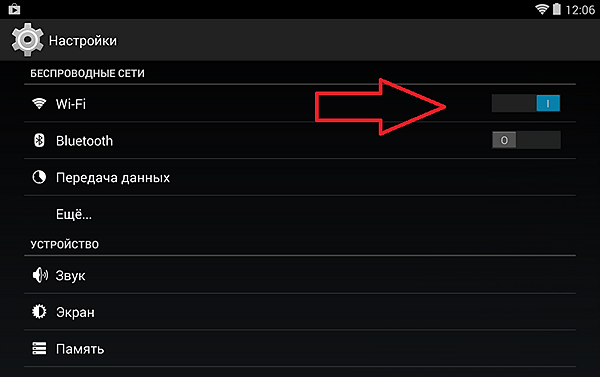
Po zapnutí Wi-Fi modul na tabletu musíte otevřít sekci Wi-Fi. Poté seznam všech k dispozici Wi-Fi sítí. Vyberte síť Wi-Fi, kterou potřebujete, a klikněte na ni.
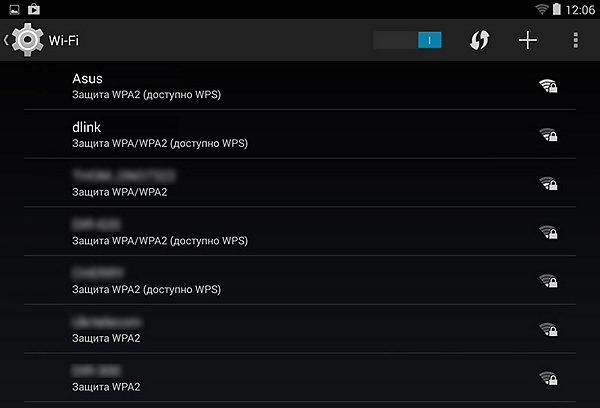
Poté se zobrazí vyskakovací okno, ve kterém musíte zadat heslo pro připojení k Wi-Fi. Zadejte své heslo a klikněte na tlačítko „Připojit“. V případě potřeby můžete zaškrtnout políčko vedle funkce „Zobrazit heslo“. V tomto případě se heslo zobrazí při jeho zadávání a bude pro vás jednodušší psát text.
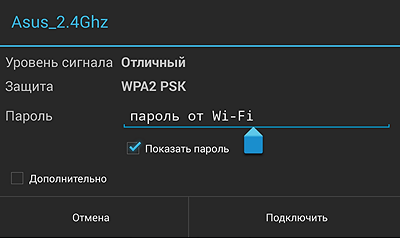
Pokud je zadané heslo správné, tablet se připojí k Wi-Fi. Toto je proces Wi-Fi připojení na tabletu je hotovo a můžete používat internet.
Jak připojit tablet k Wi-Fi se skrytým SSID
Je třeba poznamenat, že sítě Wi-Fi se skrytým SSID se v seznamu dostupných sítí nezobrazují. Pokud potřebujete připojit tablet k takové Wi-Fi síti, musíte stisknout tlačítko se znaménkem plus.
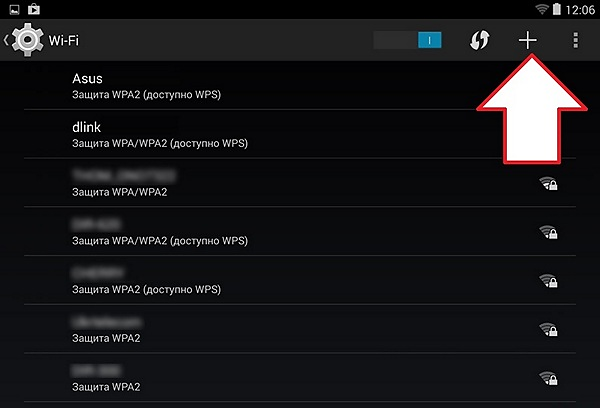
Poté se otevře vyskakovací okno, do kterého musíte zadat jméno požadované Wi-Fi síť a heslo.
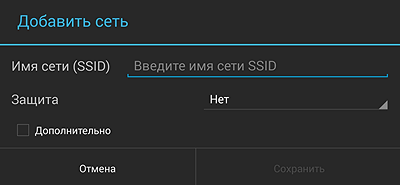
Jak připojit Wi-Fi na tabletu pomocí WPS
WPS (neboli Wi-Fi Protected Setup) je protokol pro bezpečné připojení k síti Wi-Fi bez použití hesla. Existují dva způsoby připojení s pomocí WPS, jedná se o připojení pomocí hardwarového tlačítka na routeru a pomocí klientského PIN kódu. Zvažme obě tyto možnosti.
Chcete-li se připojit k Wi-Fi pomocí tlačítka WPS, musíte na tabletu otevřít seznam dostupných sítí Wi-Fi a kliknout na tlačítko ve formě dvou šipek.
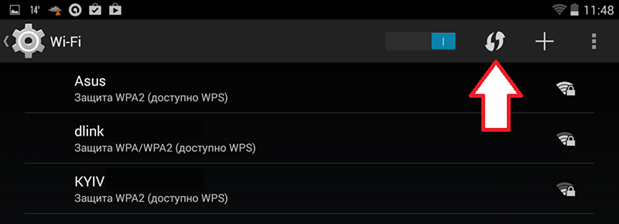
Poté se zobrazí okno s výzvou, abyste klikli na tlačítko na routeru.

Bez zavření tohoto okna na tabletu najděte tlačítko WPS na routeru a stiskněte ho.

Po stisknutí tlačítka WPS musíte počkat asi 1 minutu, než se tablet a router vzájemně propojí. Poté se zobrazí zpráva oznamující, že připojení k síti Wi-Fi bylo dokončeno.
Připojení pomocí klientského PIN kódu probíhá podobným způsobem. Otevřete rozevírací nabídku a vyberte „Přihlášení pomocí kódu PIN WPS“
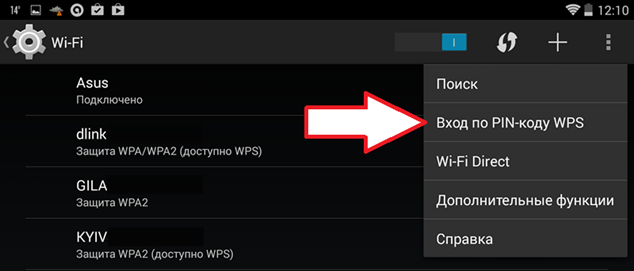
Poté se otevře okno s PIN kódem.